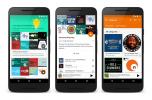Este din nou acel moment al anului! Apple a lansat oficial iOS 16, o actualizare masivă a sistemului său de operare iPhone. Această ultimă versiune oferă câteva funcții noi interesante și interesante, inclusiv un ecran de blocare complet personalizabil complet cu widget-uri plus biblioteci foto iCloud partajate pentru familii, text live în videoclipuri, capacitatea de a editați și anulați trimiterea mesajelor iMessage, și mult mai mult.
Cuprins
- Faceți backup pentru iPhone
- Instalați iOS 16
Deși Apple a oferit iOS 16 ca beta publică în ultimele luni, ceea ce este disponibil acum este versiunea oficială lansare, ceea ce înseamnă că puteți sări direct fără să vă temeți de erori de pre-lansare, probleme de viață a bateriei sau alte probleme. Desigur, există încă unele lucruri de care veți dori să fiți conștient înainte de a actualiza la iOS 16, așa că citiți mai departe pentru mai multe informații
Videoclipuri recomandate
Uşor
30 minute
Un iPhone compatibil
Din păcate, în timp ce ultimele actualizări majore iOS au fost compatibile cu toate aceleași modele de iPhone ca și lansarea anterioară, iOS 16 elimină câteva modele mai vechi din listă anul acesta. Puteți găsi lista completă a
care iPhone-uri sunt compatibile cu iOS 16 aici, dar pe scurt, veți avea nevoie de un iPhone lansat în 2018 sau mai târziu pentru a instala iOS 16. Asta înseamnă un iPhone 8, iPhone X, sau model mai nou.
Faceți backup pentru iPhone
Este rar, dar uneori puteți întâmpina probleme chiar și atunci când actualizați la o versiune de lansare a iOS, așa că este întotdeauna o idee bună să aveți o copie de rezervă actuală a iPhone-ului înainte de a începe.
Dacă aveți backup-uri automate iCloud activate, este posibil să aveți deja o copie de rezervă destul de actuală, dar iată cum să verificați pentru a vă asigura.
Pasul 1: Deschideți aplicația Setări pe iPhone.
Pasul 2: Selectați iCloud.
Legate de
- Cum să descărcați iPadOS 17 beta pe iPad chiar acum
- Cum să descărcați iOS 17 beta pe iPhone chiar acum
- Cum să adăugați widget-uri pe ecranul de blocare al iPhone-ului pe iOS 16
Pasul 3: Selectați Backup iCloud.

Pasul 4: Notați mai jos ora „Ultima copiere de rezervă cu succes”. Înapoi acum.
Dacă acest lucru este destul de recent, atunci ești gata să pleci. Dacă doriți să faceți o copie de rezervă mai actuală, atingeți Înapoi acum pentru a vă actualiza backupul.
Dacă utilizați un iPhone compatibil 5G și operatorul dvs. vă permite acest lucru, este posibil să puteți actualiza backup-ul iCloud printr-o conexiune de date celulare. Cu toate acestea, vă recomandăm insistent să faceți copii de rezervă printr-o rețea Wi-Fi, cu excepția cazului în care aveți un plan de date nelimitat.
De asemenea, vă recomandăm să faceți o copie de rezervă suplimentară pe Mac sau PC în cazul în care decideți să reveniți la iOS 15 din orice motiv. Nu puteți restaura o copie de rezervă realizată dintr-o versiune mai nouă de iOS pe un iPhone care rulează o versiune mai veche, iar iOS va face automat o copie de rezervă a iPhone-ului pe iCloud în fundal la fiecare 24 de ore. Sunt păstrate doar cele mai recente trei backup-uri iCloud, așa că nu va dura mult până când backup-urile iOS 15 vor fi scoase din rotație. Efectuarea unei copii de rezervă pe computer vă va asigura că aveți o copie de rezervă la care să recurgeți în cazul în care doriți să reveniți.
Puteți găsi instrucțiuni detaliate despre cum să faceți acest lucru în articolul nostru despre cum să faci copii de rezervă pentru iPhone.

Instalați iOS 16
După ce ați făcut backup pentru iPhone, sunteți gata să faceți pasul și să instalați iOS 16.
Pasul 1: Deschideți aplicația Setări iPhone.
Pasul 2: Selectați General.
Pasul 3: Alege Actualizare de software. După câteva secunde, ar trebui să apară actualizarea iOS 16.
Pasul 4: Selectați descarca si instaleaza pentru a începe procesul.
Poate dura de la câteva minute la o oră sau mai mult pentru a descărca iOS 16, a-l pregăti și a-l instala pe iPhone. Dacă serverele Apple sunt deosebit de ocupate, deoarece tind să fie imediat după o lansare majoră a iOS, este posibil să vedeți și „Actualizare solicitată” cu un timp înainte ca iOS 16 să înceapă descărcarea. Acest mesaj indică faptul că sunteți în coada pentru următorul spațiu de descărcare disponibil.
În niciun caz, nu este nevoie să stai și să aștepți; puteți închide aplicația Setări și puteți reveni la utilizarea normală a iPhone-ului. iPhone-ul vă va spune când iOS 16 a terminat descărcarea și este gata de instalat. Când vi se solicită, îl puteți instala imediat sau puteți programa actualizarea să aibă loc la primele ore ale dimineții, când probabil veți adormi adânc.
Recomandările editorilor
- Cum să descărcați watchOS 10 beta pe Apple Watch
- Cum să scapi de ID-ul Apple al altcuiva de pe iPhone-ul tău
- Cum să transformați o fotografie live într-un videoclip pe iPhone
- De ce nu puteți folosi Apple Pay la Walmart
- Cum să dezactivați afișajul mereu pornit al iPhone 14 Pro
Îmbunătățește-ți stilul de viațăDigital Trends îi ajută pe cititori să țină cont de lumea rapidă a tehnologiei cu toate cele mai recente știri, recenzii distractive despre produse, editoriale perspicace și anticipări unice.